- Halo Online ist ein beliebtes Spiel und das Besondere daran ist, dass die Spielserver von der Community verwaltet werden.
- Viele Benutzer berichteten, dass der Halo Online-Serverbrowser nicht funktioniert, daher werden wir heute versuchen, dies zu beheben.
- Wir haben in der Vergangenheit ausführlich über Halo geschrieben und für weitere Informationen besuchen Sie unsere andere Halo-Artikel.
- Möchten Sie mehr über Webbrowser erfahren? Wenn ja, überprüfen Sie unsere Browser-Hub für mehr Informationen.

- CPU-, RAM- und Netzwerk-Limiter mit Hot-Tab-Killer
- Direkt in Twitch, Discord, Instagram, Twitter und Messenger integriert
- Integrierte Soundsteuerung und benutzerdefinierte Musik
- Benutzerdefinierte Farbthemen von Razer Chroma und dunkle Seiten erzwingen
- Kostenloses VPN und Werbeblocker
- Opera GX herunterladen
Halo Online ist ein eingestelltes Free-to-Play-Spiel, aber das Spiel hat immer noch eine aktive Community und von der Community gehostete Server.
Viele Benutzer berichteten jedoch, dass der Halo Online-Serverbrowser nicht funktioniert. Dies kann ein großes Problem sein, aber es gibt eine Möglichkeit, dieses Problem zu beheben.
Was kann ich tun, wenn der Halo Online-Serverbrowser nicht funktioniert?
1. Menüverzeichnis löschen
- Suchen Sie die Mods/Menü Es sollte sich im Installationsverzeichnis des Spiels befinden.
- Löschen Sie nun das Menüverzeichnis oder löschen Sie einfach alles daraus.
- Starten Sie das Spiel erneut und prüfen Sie, ob das Problem weiterhin besteht.
Einige Benutzer schlagen auch vor, das Spiel mit dem zu starten Eldorado.exe um das Spiel zu starten und nicht den Updater, also kannst du das auch versuchen.
Alternativ können Sie versuchen, den Serverbrowser ein paar Mal in Ihrem Webbrowser zu öffnen und zu prüfen, ob das Problem damit für Sie behoben ist.
Obwohl Sie zu diesem Zweck jeden Browser verwenden können, empfehlen wir für die besten Ergebnisse die Verwendung von Opera GX. Dies ist ein spielorientierter Browser und perfekt für alle Spieler.
Der Browser verfügt über eine GX Control-Funktion, mit der Sie dem Browser Ihre Hardwareressourcen einfach zuweisen können. Auf diese Weise stellen Sie sicher, dass Ihr Browser während der Spielsitzungen nicht Ihre CPU oder Ihren RAM verwendet.
Apropos Ressourcen: Die Software verfügt auch über eine Hot Tabs Killer-Funktion, die Ihnen eine detaillierte RAM- und CPU-Auslastung nach Registerkarten anzeigt. Außerdem können Sie Tabs beenden, die zu viele Ressourcen verbrauchen.
Der Browser bietet eine Twitch-Integration und eine Popup-Videofunktion, sodass Sie mit Ihren Lieblingsstreamern Schritt halten und sie ansehen können, während Sie an anderen Aufgaben arbeiten.
Die Integration in soziale Netzwerke ist verfügbar, sodass Sie Twitter oder Instagram sowie Instant Messenger zur Verfügung haben. Was andere Funktionen betrifft, so gibt es ein integriertes VPN und umfangreiche Anpassungen.
Wenn Sie ein Gamer sind und nach einem neuen Browser suchen, ist Opera GX der richtige Weg.
Die Wahl des Herausgebers
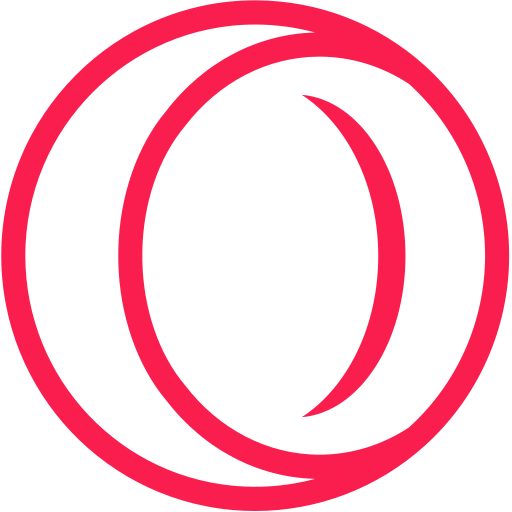
- Bester Gaming-Browser
- Ressourcencontroller
- Benutzerdefinierte Benutzeroberfläche
- Twitch-Integration
- Kostenloses VPN inklusive
- Werbungsblocker
2. Versuchen Sie, den Serverbrowser im Browser zu öffnen
- Gehe zum scooterpsu GitHub-Seite.
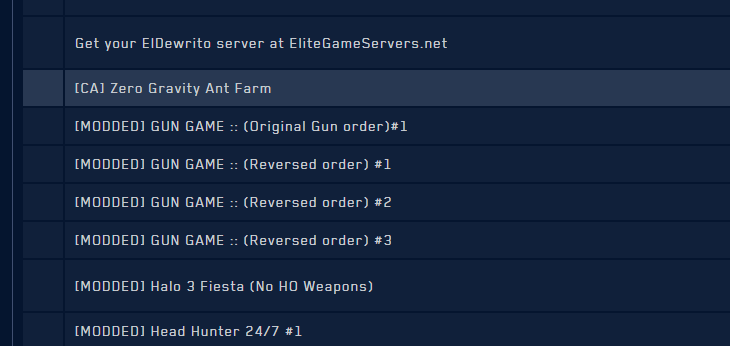
- Wählen Sie dort den gewünschten Server aus und Sie sollten automatisch verbunden werden.
Hinweis: Damit dieser Prozess funktioniert, stellen Sie sicher, dass Sie beginnen Eldewrito zuerst und dann auf die Seite von scooterpsu gehen.
Wenn die Seite für Sie nicht funktioniert, deaktivieren Sie die Werbeblockierung und versuchen Sie erneut, sie zu öffnen.
3. Ändern Sie die Datei dewrito_prefs
- Lokalisieren dewrito_prefs Datei.
- Öffnen Sie es mit einem Texteditor.
- Ersetzen Sie nun den GitHub-Link in der ersten Zeile durch
http://halostats.click/servers - Änderungen speichern.
Alternativ können Sie diesen Link in Ihrem Browser aufrufen und dort den Server auswählen.
4. Verwenden Sie die In-Game-Konsole, um eine Verbindung zu einem Server herzustellen
- Start Halo Online.
- Öffne jetzt die ELDerito-Serverbrowser in Ihrem Webbrowser.
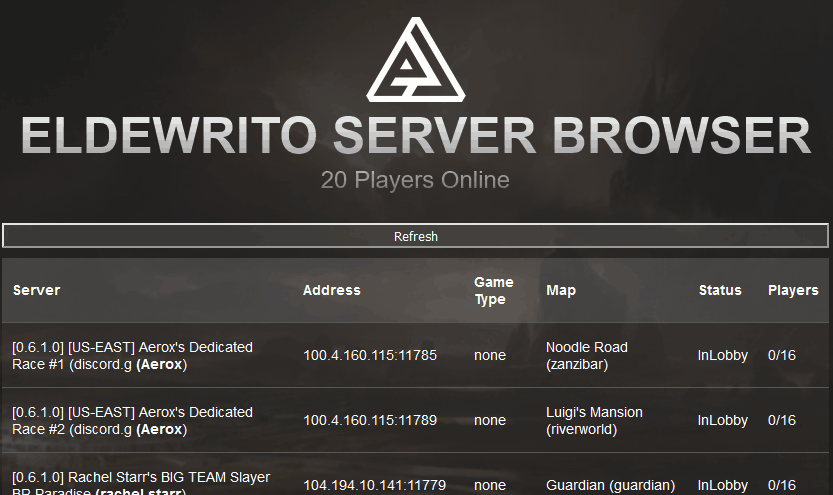
- Kopieren Sie die IP-Adresse des Servers, dem Sie beitreten möchten, und wechseln Sie zurück zum Spiel.
- Drücken Sie ~ auf Ihrer Tastatur, um die Konsole zu öffnen, und geben Sie Folgendes ein:
connect server_ip_addressad
Nachdem Sie diesen Befehl ausgeführt haben, sollten Sie dem Server automatisch beitreten.
Halo Online-Server sind dank seiner dedizierten Community einsatzbereit, daher ist es kein Wunder, dass der Serverbrowser manchmal nicht funktioniert.
Wenn unsere Lösungen Ihnen bei der Lösung des Problems mit Halo Online geholfen haben, teilen Sie uns dies bitte in den Kommentaren unten mit.


